门诊医生工作站操作手册
门诊医生工作站操作手册
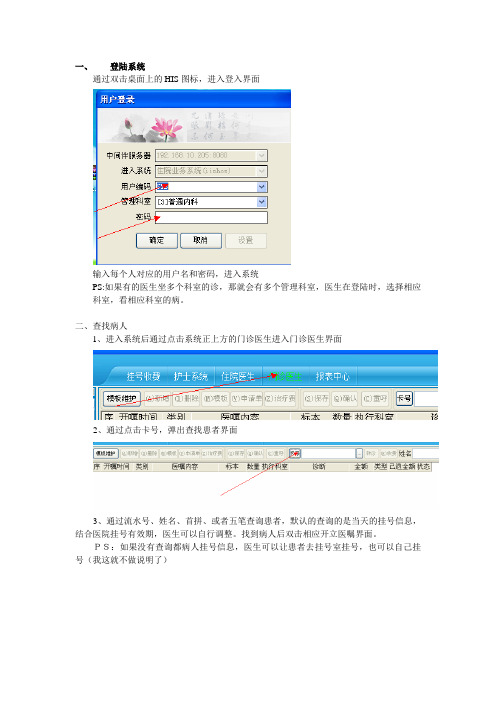
一、登陆系统通过双击桌面上的HIS图标,进入登入界面输入每个人对应的用户名和密码,进入系统PS:如果有的医生坐多个科室的诊,那就会有多个管理科室,医生在登陆时,选择相应科室,看相应科室的病。
二、查找病人1、进入系统后通过点击系统正上方的门诊医生进入门诊医生界面2、通过点击卡号,弹出查找患者界面3、通过流水号、姓名、首拼、或者五笔查询患者,默认的查询的是当天的挂号信息,结合医院挂号有效期,医生可以自行调整。
找到病人后双击相应开立医嘱界面。
PS:如果没有查询都病人挂号信息,医生可以让患者去挂号室挂号,也可以自己挂号(我这就不做说明了)三、开立医嘱1、使用模板,开立医嘱通过点击模板进入调用模板界面,在模板中找到相应记录,选择确任就行PS:药品(中药、西药)的开立需要进入相应的开立处方界面新增后,选择西药(中药),双击鼠标左键,或者按回车键,进入开立西药(中药)处方界面(选择调用模板开立相应处方)2、正常开立医嘱(先讲非处方医嘱)点击新增(选择相应的医嘱类别检验、检查、治疗、手术、麻醉等等)(1)选择检查后按回车键,光标自动跳转到医嘱类别里面PS:系统支持拼音的首拼查找,也支持五笔的首字母查找,要切换的话可以看系统的右下角(2)输入相应医嘱的首拼,按回车弹出系统存在的医嘱目录(3)选择相应医嘱如果需要开立其他的非处方医嘱,继续新增,方法一样2、开西药处方(1)点击新增,选择西药,按回车键进入开立处方界面(2)在西药处方界面点击新增,输入药品商品名首拼后按回车键,弹出选择药品界面。
(3)选择需要药品,双击相应记录,或者点击确认(如果剂量、用法、频度、总数量需修改,可自行修改)(4)如果开立的是一组药,开完一个后,点击子药品(系统会自动编组),然后开立所需要的药品。
(5)皮试药品的开立(方法与正常药品差不多,只是用法需要改为皮试)(6)如果患者之前才做过相应皮试,现在不需要皮试,可以选左上角皮试结果里面的“免皮试”(7)注射药品,处置费的收取将开立的处方保存后,在开立非处方医嘱界面,点击治疗费(8)弹出治疗费收取界面(如果是输液的,在输液类型里面进行选择后,输入输液天数)3、开中药处方(方法与西药类似,这里只说一下中药处方界面)用法整付药品的用法,中药付数(开几付中药)四、退费流程已发药退医生操作:医生右键单击西药处方医嘱—选择已发药退费—弹出处方退费窗口—退药数量中输入病人需退的数量(如2盒,则在退药数量中输入“-2”)—退费原因中单击下拉箭头选择“病人要求退药”—单击即可。
门诊医生站操作手册
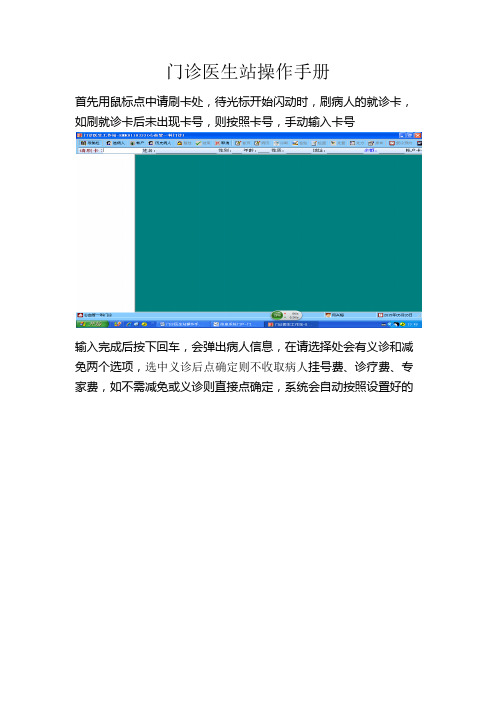
门诊医生站操作手册首先用鼠标点中请刷卡处,待光标开始闪动时,刷病人的就诊卡,如刷就诊卡后未出现卡号,则按照卡号,手动输入卡号输入完成后按下回车,会弹出病人信息,在请选择处会有义诊和减免两个选项,选中义诊后点确定则不收取病人挂号费、诊疗费、专家费,如不需减免或义诊则直接点确定,系统会自动按照设置好的费用进行划价。
如选择减免后点确定,会弹出下框,在该框内输入你要收取的费用,点确定后,系统会自动按照输入的金额进行划价。
确认后弹出下图,随后在左侧选中诊断,双击。
在弹出该框后,点新增。
在诊断名称处输入疾病名称或拼音码,系统会自动调用ICD码,如ICD码中没有的疾病,直接输入汉字后敲回车也可保存,在录入部位名称后,部位名称会追加在诊断名称之后,如确诊则在右上角处确诊前的框中打勾,在右下的诊断时间,可自行填写,填写完成后点保存即生效,如在该病下还有子诊断,则选中继续新组,点保存继续录入诊断,如还有其他并列的诊断,则选中继续新增后点保存。
在录入完所有诊断后,点提交,则诊断确定,在未提交前若发现诊断有误,则选中该诊断,点修改进行修正,如需删除则直接点删除,在提交后,若发现诊断有误,则选中该诊断点作废,作废后可重新录入诊断。
在诊断提交完毕后,选中检验,双击弹出下框,如需录入检验,则点击开单。
在左侧选中所需开单项目,确定后点提交。
如要对已提交但尚未执行的项目进行更正,则点已开申请单列表,选中需修改项目点修改。
点修改后,该检验会恢复到申请单开列/修改中,点删除后该项目消失。
做检查项目时则点检查申请,然后点开单。
在检查类型中选择所需检查类型,选中所要做检查,双击,完成后点确认,如录入错误则点删除项目,录入完成后点确认。
在录入完毕后,点确认,会弹出如下界面。
如需修改或作废则选中该项目后点取下面的修改或作废。
点处置后,可录入本科室费用,录入完成后勾选项目名称前的框,点执行会弹出请刷卡,刷卡或录入卡号,进行划价即可。
要录入药品,则点选处方,然后录入药品,录入完成后点保存,打印处方。
门诊医生工作站操作手册

- 全国医疗信息化联盟,为全国医疗信息化人员提供最全面的资料下载平台门诊医生电子处方操作要点操作要领:熟练基本操作,熟悉药品编码,调用常用处方,使用键盘和快捷键;一、修改初始密码使用初始操作员号码(印章号)和密码,进入系统后,必须修改自己的密码。
1、点“系统维护”中的“密码修改”2、录入原来的初始密码3、在“汉字输入法”中可以选择你所常用的输入法,然后录入新密码(操作员密码是系统登陆时用,医生密码是开检查单等时用,密码可以一样,以避免密码混淆)“存盘”。
确认:选择“是”,密码修改成功。
下次登录时新密码生效。
二、选择病人方法1:“门诊号”前面打上“√”,刷卡调出病人处方信息,调出处方签界面。
方法2:点中待诊病人姓名(变成蓝色),按“F3”键,调出处方签界面。
三、开处方1、输入临床诊断(必须输入):按“Alt”+“Z”键或点击“临床诊断”按钮,进入诊断输入界面,输入病人诊断。
诊断也可以在开好处方后输入。
若临床诊名称需要修改,可双击临床诊名称后,输入汉字修改。
然后“存盘”2、选择处方基本信息(1)选择取药药房;选择后,只能输入该药房还有库存的药品;药”;开中草药,选择“草药房”自动跟出“联网划价中草药”;(3)选择处方种类;普通处方、急诊处方、儿科处方、麻醉处方、I类精神处方、II 类精神处方;根据需要选择;3、输入药品(1)调用常用处方和药品在“编码”处,按“F2”键,调出常用处方和药品。
三步操作,就可以输完一张处方或一个药品。
(2)输入药品编码在“编码”处,可以用数字码、药品分类码、通用名或商品名的拼音码或药品名称的汉字输入,直接调出药品;也可直接“回车”,调出药品选择。
(3)输入用药信息,包括:“单次剂量”:注意剂量的单位;“分组号”:仅对需同瓶静脉滴注的药品才输入;“用药次数”:可直接输入数字编号,回车(0:st;1:qd;2:bid;3:tid;4:qid 等);也可回车后选择;“药品用法”:药品的用法已经显示,如果不需要改变,直接回车;如果需改变,可直接输入数字编号,回车(1:口服;2:肌肉注射;3:静脉滴注;4:静脉注射;5:皮试;等);“输液速度”:仅在静脉滴注,又需要控制输液速度时输入;“用药天数”:输入后,系统自动计算出药品“总量”和“发药数量”;“发药数量”可以根据病人需要修改;“备注”:输入用药的特殊说明或要求;4、保存药品:回车或点击“确定”,药品信息被保存,并显示到处方签上,重复以上(1)-(3)的操作,可输入多个药品;5、修改药品:已经显示到处方签上的药品,若需要修改或删除,先点中需要操作的药品,再点击“修改”或“删除”按钮。
门诊医生工作站手册

门诊医生工作站操作手册门诊医生工作站操作手册一、西药处方流程:1、在卡号栏输入病人卡号(方式有刷卡、输编号);2、选择药房为门诊西药房(根据医院的药房设置按需求选择药房),填写病人的基本信息,如:初复诊、生育、发病地点、发病时间等;3、用鼠标单击“新建处方”按钮;4、在项目栏输入所要开的处方药品(所有药品都用拼音首字母检索);5、选择药品包装规格(此处需注意药品的库存量及预定量,库存量减去预定量必须大于零才能开这种药品);6、在数量栏输入药品数量(门诊处方药品的数量必须是整盒或者整瓶,特殊药品除外,如下图药品若要开1盒需在次药品规格处注意该药品的大包装50粒/盒);7、输入药品用法(若没有自己需要的用法可以自己维护);8、用鼠标单击插入图表下的“+”符号(若插入以后不需要该药品点击删除下面的“X”即可);9、重复4----8步,直到此处方完成;10、选择类别下的初步诊断1(每个处方都必须至少有一个诊断);11、在项目处输入你所需要的诊断名称(诊断必须是标准诊断,仍然用拼音首字母进行检索);12、用鼠标单击插入图表下的“+”符号;13、用鼠标单击“确认处方”按钮。
二、草药处方流程:1、在卡号栏输入病人卡号(方式有刷卡、输编号);2、选择处方类别为草药,选择药房为门诊中药房,输入处方贴数,选择病人的基本信息,如:初复诊、生育、发病地点、发病时间等;3、用鼠标单击“新建”按钮;4、在项目栏输入你所要开的处方药品(草药需先按一次空格键再用拼音首字母进行检索);5、选择药品包装规格;6、在数量栏输入药品数量;7、输入药品用法,无用法则不需要输入;8、用鼠标单击插入图表下的“+”符号;9、重复4----8步,直到此处方完成;10、选择类别下的中医诊断1;11、在项目处输入你所需要的诊断名称;12、用鼠标单击插入图表下的“+”符号;13、选择类别下的处方用法;14、在项目下选择或者输入处方用法后;15、用鼠标单击插入图表下的“+”符号;15、用鼠标单击“确认处方”按钮。
门诊医生站岗位操作书

门诊医生站岗位操作书门诊医生站岗位操作说明书湖南创星科技有限公司创星医院信息管理系统门诊医生站岗位操作说明书门诊医生站岗位操作说明书湖南创星科技有限公司目录第一部分岗位操作流程 .31.门诊医生站操作流程图 .3第二部分具体操作 .41接诊42取消接诊53开住院证54医嘱处理64.1录入诊断64.2开医嘱74.2.1药品及项目74.2.2委托申请 .124.3助手的使用 .154.3.1模板使用及维护 .164.3.2常用项目.药品的使用及维护 .194.3.3常用诊断的使用及维护 .215历史信息 .226无号病人的处理方式 .237.医生站扣费 .248预约挂号 .249处方字体颜色 .2510查询功能26门诊医生站岗位操作说明书湖南创星科技有限公司第一部分岗位操作流程1.门诊医生站操作流程图收费室收费结束就诊检查.检验药品接诊录诊断.开医嘱门诊医生站岗位操作说明书湖南创星科技有限公司第二部分具体操作1接诊1.1进入到门诊医生工作站后,单击左上角按钮或者在“日常业务--病历处方”中选择,然后在左上方候诊病人区内双击选中病人,再单击按钮,该病人则转到左下角的就诊病区。
(注:1.在双击病人后,右边的显示框内就会显示出该病人的基本信息;2.病人结束就诊后,就会转到左下角的已诊病人区。
)1.2 启用了排队叫号之后,则需要先选择坐诊诊间进入门诊医生站,再对候诊区的病人进行呼叫,呼叫后可点击接诊按钮进行接诊门诊医生站岗位操作说明书湖南创星科技有限公司2取消接诊选择要取消接诊的病人,选择病人右击选择【取消接诊】。
3开住院证在就诊病人一栏中,选择病人右击选择‘开住院证’:门诊医生站岗位操作说明书湖南创星科技有限公司在‘请填写’处填写相关信息后保存即可。
(在入院押金输入押金数,若没交押金则填入 0)4医嘱处理4.1录入诊断用首拼查找或者单击旁边的放大镜按钮进行查找,查找到所需诊断后勾选对应诊断名称前面的框,再单击按钮完成;若没有医生所需的诊断可根据所需要的诊断进行新增:在弹出界面的框中输入系统没有的诊断名称,再单击。
门诊医生工作站操作手册
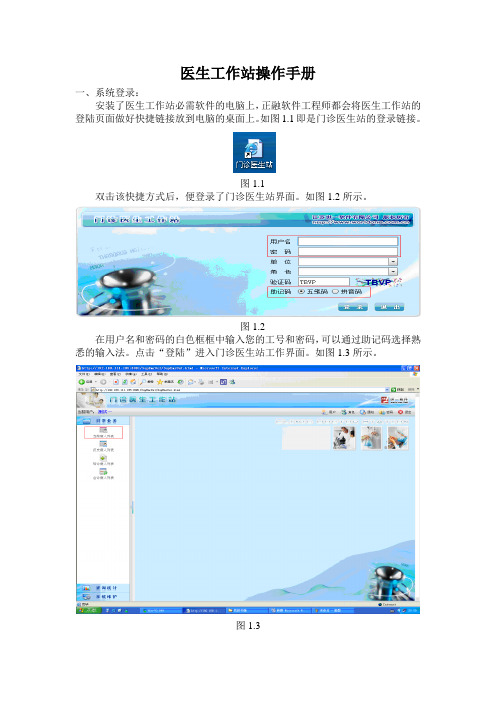
医生工作站操作手册一、系统登录:安装了医生工作站必需软件的电脑上,正融软件工程师都会将医生工作站的登陆页面做好快捷链接放到电脑的桌面上。
如图1.1即是门诊医生站的登录链接。
图1.1双击该快捷方式后,便登录了门诊医生站界面。
如图1.2所示。
图1.2在用户名和密码的白色框框中输入您的工号和密码,可以通过助记码选择熟悉的输入法。
点击“登陆”进入门诊医生站工作界面。
如图1.3所示。
图1.3点击日常“业务界面”模块下“当前病人列表”子模块,如图1.4所示。
如病人已经挂完号,点击门诊号的方框,然后刷卡读取病人的信息,如病人没有刷卡可通过方便门诊给病人挂号。
图1.4图1.5选中病人双击或者点右下角“就诊”,对病人进行诊断操作。
如图1.6,进入病人“病历”界面(此处注意查看左边就诊记录,注意选择点击自己的名字)。
图1.6如果有常用诊断套餐,点击“常用诊断”,如果没有维护常用诊断套餐,点击“ICD10”,在常用诊断字典,输入五笔简码或者拼音简码,查找诊断名称,然后点击确定,最后点击保存即可。
图1.7二、处方1、左键点击界面上方“处方”,进入到病人处方录入界面。
2、根据病人的用药种类进行药品类别的选择,以及处方发药的药房。
在处方属性和发药药房选择结束后,根据病人的实际情况选择处方属性(默认普通药品)。
当药品类别选择中药后,医生需要根据病人的用药情况在“付数”里输入具体数量。
选择完药品类别、发药药房、“处方属性”及填完“付数”后,左键点击“编码”方框后的放大镜,进入到药品信息选择界面,如有已维护好的药品套餐字典,则可以将“套餐”前的方框勾起,然后再点击放大镜进入到药品信息选择界面。
选择病人需要的药品后,选择该药品的“一次剂量”、“频率”、“途径”、“天数”、“数量”。
图23、一个药品输完后可以点击“增行”来添加新的药品信息,或者点击“删行”来删除已有的信息,可以通过“上移”,“下移”来对药品的排列顺序进行编辑。
在信息全部录入完毕后点击“保存”将本次处方录入操作进行保存。
门诊医生站操作手册
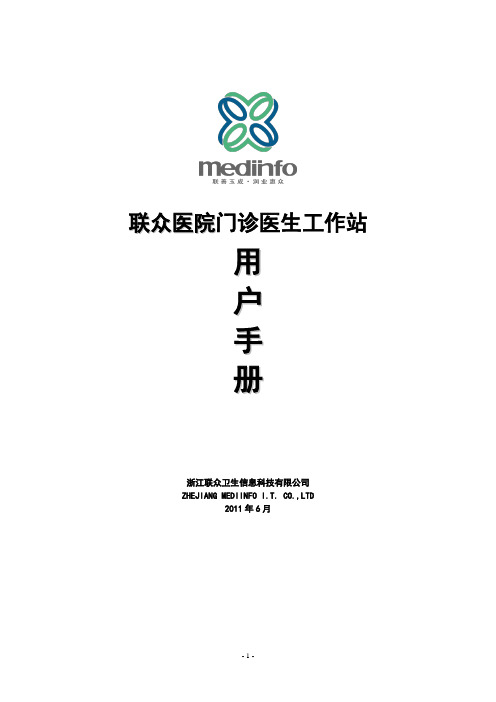
联众医院门诊医生工作站用户手册浙江联众卫生信息科技有限公司ZHEJIANG MEDIINFO I.T. CO.,LTD2011年6月主要步骤:登录程序→选择就诊科室→诊间接诊→录入诊断→开处方、检验→完成就诊一、登录程序鼠标左键双击桌面上的图标,进入登录窗口(如下图所示)1、在“系统”处选择“[04]医生诊间子系统”;2、在“工号”处输入自己的工号(工号沿用以前);3、在“口令”处输入自己的密码(初次登录系统的原始口令为空或者是自己的工号,登录系统后可以进入【帮助】→【修改密码】更换新口令)4、单击“确定”按钮即可进入程序。
二、选择就诊科室、切换就诊科室登录程序后跳出“选择就诊科室”窗口(如下图所示)2、选择接诊科室1、选择类别3、单击确定1、“普通、急诊、专科、专家”类别一定要选择正确;2、然后选中需要登录的科室;3、最后点“确定”按钮即可登录到该科室进行接诊;对于那些可以进入多个科室进行接诊的医生,可以进入【业务处理】→【设置就诊科室】(如下图所示)进行切换就诊科室;(医生可以进入哪些科室接诊的权限是由医务科进行设置,需要增加接诊科室的请联系医务科)。
三、主要业务(录入诊断、开检验单、开处方、转方、过敏史)1、进入【业务处理】→【诊间接诊】后,可以在“就诊卡号”里输入病人的就诊卡号,也可以单击窗口最右上角“待诊病人”和“已诊病人”查找相应的病人进行接诊(如下图所示);病人不挂号直接就诊,需要在“就诊卡号”处输入卡号进行接诊,不同人员类别输入卡号方法:1)自费病人:直接输入就诊卡号2)医保病人:“医保卡”右下方条码处有个号码,例如是“0017238”,则可以在就诊卡号处输入“J17238”(“J” + “医保卡右下角去掉前面两个0的数字”)3)市民卡上有个号码,例如“A12539233”,则可以在就诊卡号处输入“JA12539233”2、输入卡号可能会跳出“该病人今天未挂号,可以就诊吗?”(如下图所示),原因是该病人今天未挂号,选择“是”可以给病人继续接诊,完成接诊的时候会代收诊疗费(方便门诊除外);3、输入卡号可能会跳出“有该病人今日的就诊记录,取回吗?”(如下图所示),原因是该医生今天已对该病人进行接诊过,选“是”把今天接诊的记录取回来可以进行修改,选“否”进行新的一次接诊(注意:已收费过的接诊记录取回后不能修改)。
最新门诊医生站操作手册

门诊医生站操作手册功能设置包括:●医生诊台●统计分析:收入明细,患者就诊查询,收入汇总。
●系统设置:常用短语维护,检查检验申请单维护,常用项目设置,对应药房设置,病历模板维护,用法设置,特殊字符维护。
就诊业务流程如下:功能介绍:1.用户登录打开登录页面,输入自己的用户号,回车,然后输入密码,回去进入(如果第一次用户名或密码输入错误,第二次重输入时,需要多输入一个验证码):登录后,如果是初始登录时,会有如下提示说明您的初始密码过于简单,是提醒您修改密码的,确定后可进行密码修改,不改直接取消即可。
然后如果您有多个角色,这时会提示您需要使用哪个角色进行登录,选择后点确定即可。
2.医生诊台该功能是医生使用的主要功能。
操作如下:简易挂号。
患者来就诊时,医生需要对病人进行一个简单挂号(带标识的项目必须要填写,如果需要查看健康档案信息,就必须填写病人的身份证号),也可通过读取居民健康卡等,直接读取患者信息,完成挂号。
完成挂号后,会显示如下默认显示该挂号患者的基本信息,如需进行书写病历或开电子处方等,直接点相应功能即可。
●书写病历书写门诊病历页如下:在病历的相应处填写内容,在右边部分显示常用的短语和字符可以事先维护好,在书写病历时,直接可调用,简化文字录入操作。
●电子处方开电子处方页下如下:点开处方按扭,进行处方的录入,保存后,进行核对发送,完成操作(发送过的处方收费处即可收费,未发送的可进行继续编辑)。
下面的按扭功能,可以辅助处方录入,方便医生操作。
开检查检验申请单开检查检验单需要点击‘检查检验单’先点击需要开的科室项目,然后点击‘开申请’,需要把检查单上的信息进行完善,在这里可以调去前期维护的常用模版,选择需要患者做的检查项目,修改数量,然后保存、打印。
检查检验单不需要另外点‘核对发送’,当检查单开好保存后自动发送。
如果开错了,可以点击已发送的信息进行删除(已收费的除外)。
.健康档案管理系统会通过患者身份证号调去健康档案信息,可以查看患者的健康档案信息,以后也会通过身份证号把患者的就诊记录上传到健康档案中,其中费用结算和作废结算是医院开通一卡通是使用,现阶段不能使用。
门诊医生工作站业务流程及操作手册
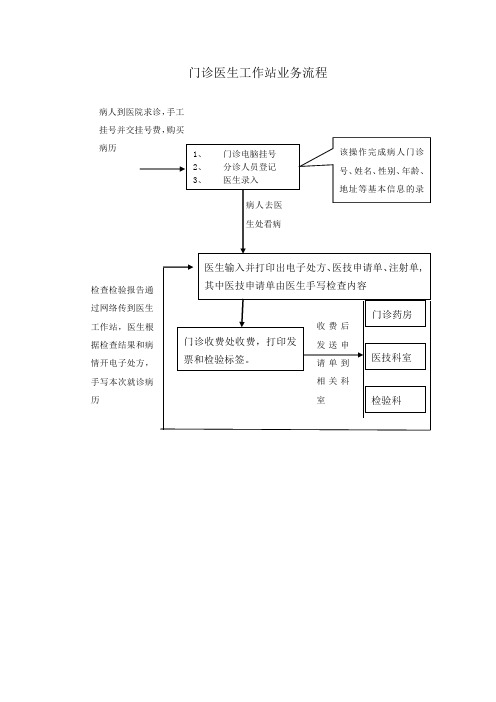
门诊医生工作站业务流程病人到医院求诊,手工挂号并交挂号费,购买门诊医生工作站操作手册1、登录系统后,选择医生座诊—候诊病人,在弹出的“候诊、就诊病人游览”界面可以看到如图所示的分诊的病人列表,从列表中选择当前就诊病人双击或者点击就诊。
2、在弹出的“电子病历、处方”界面可以看到第1步选择的病人基本资料,然后输入诊断ICD等信息。
在如图所示的界面中看到处方分为西药成药、中草药、注射单、检查手术、材料、麻醉药六个版面,其中在“西药成药”版面输入除注射剂外的所有西药成药,在“中草药“版面输入中草药,在“注射单”版面输入注射剂(即需要去注射室注射的所有药品),在“检查手术”版面输入诊疗项目(包括各类治疗项目、医技申请单、检验项目)。
3、医生在如图所示界面录入病人的电子处方,录入完后保存会打印出电子处方、注射单和医技申请单(在弹出的预览界面审核无误后即点击确定),其中注意事项如下:1)西药成药、注射剂需要录入处方内容、用量、次数、天数、用法,系统自动根据每次用量、每天次数、单价和用药天数算出该条处方的总量和金额;2)西药成药和注射剂需分开版面录入,避免重复。
注射剂根据用法打出注射单供患者注射时使用;3)同组注射剂录入方法:例一组输液有5个药品,录入时如图所示只在同组的最后一条处方录入次数、天数和用法。
医生根据患者的病情可修改每次的用量;如果同一组注射剂里有需要试敏的,开到试敏处方就按F8键。
4)中草药与西药不得在同一张处方里录入,需要分开两张处方;5)治疗项目和检验项目(包括检验组合)在“检查手术”版面录入,默认总量为1,医生可根据实际情况修改总量;6)医技项目在“检查手术”版面录入医技申请单,医技申请单项目(项目金额为0)由医院统一制订。
系统打出医技申请单单头(包括病人资料和医技申请单类别),由医生手写医技项目检查部位。
7)医技项目费用、注射费用和材料费用等由收费处补录。
4、查询已开电子处方的处方内容或者医技检验结果,在“电子病历、处方”界面点击“医疗信息”从中选择门诊记录或检验记录或者检查记录,输入病人的门诊号即可查询相关内容。
门诊医生站操作说明

门诊医生站主要操作说明一、系统登录及主界面说明1、双击桌面上的“门诊医生站”图标,进入系统登录界面,2、输入工号后回车,显示该工号对应的员工姓名,输入密码后回车。
初始密码都是0000如医生出诊的科室为2个以上,系统会弹出“选择科室”窗口,选择本次就诊需要登录的科室,点击确认或按回车后,进入系统。
3、进入门诊医生工作站后选择“业务处理”下的选病人或是菜单栏里的“选病人”医生需要操作的按钮都在菜单栏里可以直接选择。
系统菜单栏下有个密码修改,可以自己设置登陆密码选病人:点击后会显示挂号的人员情况,如下图门诊病历选择挂号病人进入门诊病历点击增加诊断增加疾病诊断友情提示:1、门诊病历的填写可以选择“模板和向导”病历模板和病历向导可以在系统维护里选择病历模板维护和病历向导维护2、西医只要填写一份西医诊断即可,但中医就要中西医诊断都要录入处方录入1、填写完门诊病历soap后保存,进入处方录入,在药品名称中录入药品的拼头回车选择药品,回车到“频次”“用法“等如下图2、拼头录入药品名称,药品频次,用法,总量,次数,必须填写完毕否则保存不了。
功能键说明: 插入:插入药品名称新组:新起一组,和之前那组用法不同了, 删除:删除当前选择的药品 新处方:重新填写处方开药附加的项保存:核对无误后点击保存打印处方 3、填写完毕后保存,关闭 检查1下图检验申请单如图:申请单如图:如果有检查单会打印检查单友情提示在病人离开后,如果未看完病,则要点击“暂挂”,如果病人看完了,则点击“结束”信息查询字典查询:光标放在拼音码,输入拼头,回车,查看药品信息如下图:系统维护病历模板维护:维护好病历模板后在录入soap时候就可以选择模板调用。
如下图:选择添加,如下图。
门诊医生站简易操作手册
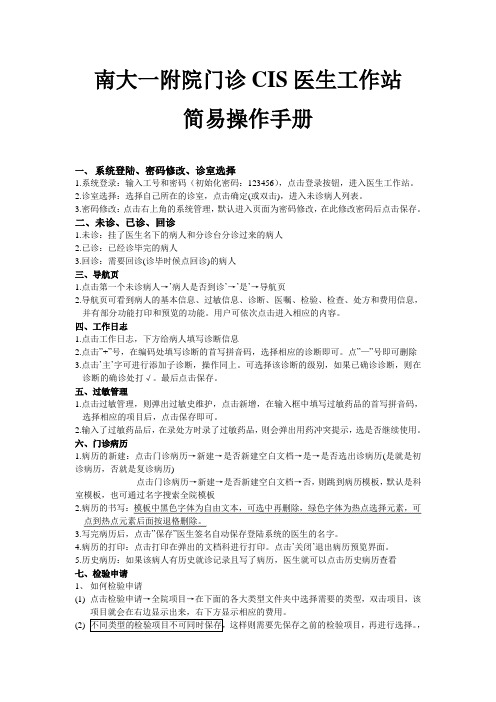
南大一附院门诊CIS医生工作站简易操作手册一、系统登陆、密码修改、诊室选择1.系统登录:输入工号和密码(初始化密码:123456),点击登录按钮,进入医生工作站。
2.诊室选择:选择自己所在的诊室,点击确定(或双击),进入未诊病人列表。
3.密码修改:点击右上角的系统管理,默认进入页面为密码修改,在此修改密码后点击保存。
二、未诊、已诊、回诊1.未诊:挂了医生名下的病人和分诊台分诊过来的病人2.已诊:已经诊毕完的病人3.回诊:需要回诊(诊毕时候点回诊)的病人三、导航页1.点击第一个未诊病人→’病人是否到诊’→’是’→导航页2.导航页可看到病人的基本信息、过敏信息、诊断、医嘱、检验、检查、处方和费用信息,并有部分功能打印和预览的功能。
用户可依次点击进入相应的内容。
四、工作日志1.点击工作日志,下方给病人填写诊断信息2.点击”+”号,在编码处填写诊断的首写拼音码,选择相应的诊断即可。
点”—”号即可删除3.点击’主’字可进行添加子诊断,操作同上。
可选择该诊断的级别,如果已确诊诊断,则在诊断的确诊处打√。
最后点击保存。
五、过敏管理1.点击过敏管理,则弹出过敏史维护,点击新增,在输入框中填写过敏药品的首写拼音码,选择相应的项目后,点击保存即可。
2.输入了过敏药品后,在录处方时录了过敏药品,则会弹出用药冲突提示,选是否继续使用。
六、门诊病历1.病历的新建:点击门诊病历→新建→是否新建空白文档→是→是否选出诊病历(是就是初诊病历,否就是复诊病历)点击门诊病历→新建→是否新建空白文档→否,则跳到病历模板,默认是科室模板,也可通过名字搜索全院模板2.病历的书写:模板中黑色字体为自由文本,可选中再删除,绿色字体为热点选择元素,可点到热点元素后面按退格删除。
3.写完病历后,点击”保存”医生签名自动保存登陆系统的医生的名字。
4.病历的打印:点击打印在弹出的文档科进行打印。
点击’关闭’退出病历预览界面。
5.历史病历:如果该病人有历史就诊记录且写了病历,医生就可以点击历史病历查看七、检验申请1、如何检验申请(1)点击检验申请→全院项目→在下面的各大类型文件夹中选择需要的类型,双击项目,该项目就会在右边显示出来,右下方显示相应的费用。
中联HIS系统门诊医生操作手册

门诊医生操作手册一、登录系统操作人员:门诊医生出现如下窗口:用户名: 在这里输入你的用户名,一般情况下是自己名字的声母.密码: 输入你的密码服务器: TEST为培训练习库,目前向用户开放使用HIS为正式使用库,启用系统时才开放!这里都是用回车跳到下一个输入,你输入了用户名后敲回车就可以输入你的密码继续敲回车(第一次登录要敲两次)或者点击下面的确定就可以进入系统了第一次登录我们使用的密码是管理员给我们的初始密码,这就要我们进行修改密码操作为:先输入用户名–点击修改密码–输入旧密码–输入新密码–再次输入新密码点击确定等这个窗口消失后再点击原来窗口的确定,电脑会提示修改成功并登录系统。
1.鼠标左击工具,在下拉列表中选中系统选项并左击(如图1.4),选中使用习惯,在汉字输入法中选择自己习惯的输入法(即在需要输入汉字的地方用的是拼音还是五笔),简码处理方式中选择自己习惯的简码方式(即在录入医嘱的时候,习惯用拼音音码,还是五笔简码),选择好后点击确定。
基本操作流程:1.进入门诊医生工作站操作界面(如图1.3),在文件下拉列表中选中参数设置并左击(如图1.5),选择好接诊诊室,接诊范围后单击确定。
在工具下拉列表中选中门诊医嘱选项,选择取药的药房,设置发送单据到门诊收费,发送后不打印。
以上设置为第一次使用这台电脑时需要设置,以后使用将不需要再设置。
图1.3门诊医生工作站操作界面图1.5 参数设置2.在候诊病人处选择要接诊的病人或者直接右上方输入卡号查找病人,点击接诊,然后在接诊病人区域选择需要下医嘱的病人,如果在参数设置中“查找到病人自动接诊”则不需点击接诊。
点击就诊记录,可以查阅此人以前的就诊情况。
3.选择需要下医嘱的病人后,点击新开(参数设置中设置接诊后自动进入医嘱下达则不需点击),进入医嘱编辑界面(如图1.7),输入病人诊断,诊断分诊断标准合疾病编码两种方式,在医嘱内容处录入诊疗项目的五笔简码(每个字的第一个简码,例如:“血常规”为“TIF”)或拼音简码(每个字拼章的第一个字母,例如“血常规”为“XCG”),对给药途径、频率、总量、单量进行正确录入,在输入药品的总量和单量时(特别是单量),请一定注意看清楚药品单位,药品不同其单位也不同,所开的数量要与单位相匹配,同时也要与药品的规格相匹。
门诊医生工作站使用手册

门诊医生工作站使用手册work Information Technology Company.2020YEARMedInfo门诊医生工作站系统使用手册(V2.0)北京安博维科技发展有限公司版权所有不得复制约定 (5)名词术语 (5)一、系统简介 (5)二、接收病人 (7)三、书写病历 (8)3.1病历界面总体风格 (8)3.2患者基本信息 (9)3.3主诉、现病史、既往史、体格检查药物过敏的录入 (10)3.3.1选择病历模板 (11)3.3.2电子病历的录入 (12)3.3.3常用语和剪贴板 (14)3.4诊断结果的录入 (16)3.4.1常见疾病的维护 (17)3.4.2常见疾病的使用 (18)3.4.3导入功能 (18)3.4.4疾病诊断位置拖动 (19)3.4.5删除疾病名称 (19)四、电子处方的录入 (19)4.1电子处方界面总体风格 (19)4.2添加处方 (20)4.2.1处方模板的使用(常规诊疗方案) (21)4.2.2通过检索录入处方 (23)4.3成组医嘱的录入 (23)4.4处方的修改 (24)4.5处方删除 (24)4.6关联医嘱录入 (25)4.7成组医嘱的录入 (26)4.8处方模板(常规诊疗方案) (27)4.9用药监测 (28)4.10药品说明 (29)五、检查 (32)六、检验 (32)6.1录入检验结果 (32)6.2查看PACS结果 (34)七、资料室 (34)八、患者挂起 (34)8.1患者挂起 (35)九、查询统计功能 (35)9.1用药明细 (35)9.2用药汇总 (36)9.3就诊患者信息 (37)9.4历史诊断信息 (37)十、常用功能 (38)10.1增加预约(此功能为与HIS接口后使用) (38)10.2挂号量 (38)10.3转住院、留观(此功能为与HIS接口后使用) (39)约定【】:用“【】”引起来的内容是相关按钮或者是比较重要的文字。
医生工作站操作手册
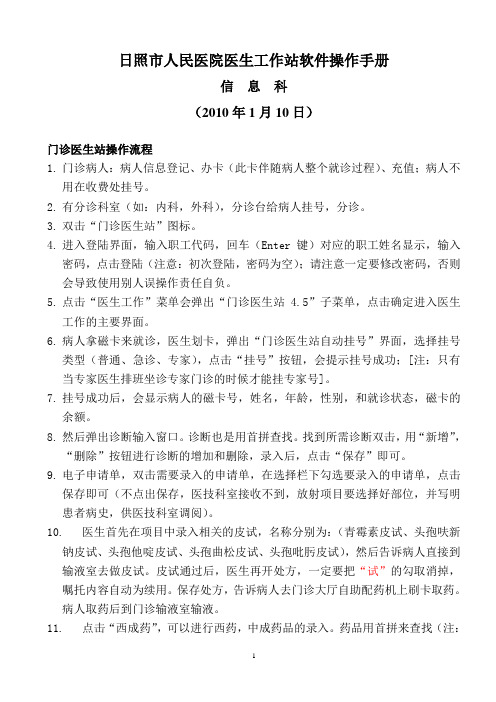
日照市人民医院医生工作站软件操作手册信息科(2010年1月10日)门诊医生站操作流程1.门诊病人:病人信息登记、办卡(此卡伴随病人整个就诊过程)、充值;病人不用在收费处挂号。
2.有分诊科室(如:内科,外科),分诊台给病人挂号,分诊。
3.双击“门诊医生站”图标。
4.进入登陆界面,输入职工代码,回车(Enter 键)对应的职工姓名显示,输入密码,点击登陆(注意:初次登陆,密码为空);请注意一定要修改密码,否则会导致使用别人误操作责任自负。
5.点击“医生工作”菜单会弹出“门诊医生站4.5”子菜单,点击确定进入医生工作的主要界面。
6.病人拿磁卡来就诊,医生划卡,弹出“门诊医生站自动挂号”界面,选择挂号类型(普通、急诊、专家),点击“挂号”按钮,会提示挂号成功;[注:只有当专家医生排班坐诊专家门诊的时候才能挂专家号]。
7.挂号成功后,会显示病人的磁卡号,姓名,年龄,性别,和就诊状态,磁卡的余额。
8.然后弹出诊断输入窗口。
诊断也是用首拼查找。
找到所需诊断双击,用“新增”,“删除”按钮进行诊断的增加和删除,录入后,点击“保存”即可。
9.电子申请单,双击需要录入的申请单,在选择栏下勾选要录入的申请单,点击保存即可(不点出保存,医技科室接收不到,放射项目要选择好部位,并写明患者病史,供医技科室调阅)。
10.医生首先在项目中录入相关的皮试,名称分别为:(青霉素皮试、头孢呋新钠皮试、头孢他啶皮试、头孢曲松皮试、头孢吡肟皮试),然后告诉病人直接到输液室去做皮试。
皮试通过后,医生再开处方,一定要把“试”的勾取消掉,嘱托内容自动为续用。
保存处方,告诉病人去门诊大厅自助配药机上刷卡取药。
病人取药后到门诊输液室输液。
11.点击“西成药”,可以进行西药,中成药品的录入。
药品用首拼来查找(注:每个字的第一个拼音。
例如:头胞拉定,首拼为tbld; 急支糖浆:jztj),找到所需的药品双击,药品进入处方中,对“剂量”,“用法”,“频次”,“天数”,“数量”选择。
门诊医生站操作手册

比邻-医院信息系统门诊医生子系统用户手册版本:3.5作者:田钦宇武汉比邻科技发展有限公司目录1. 系统介绍 (1)2. 系统组成 (2)2.1、书写病历 (2)2.2、开检验检查单 (2)2.3、开处方 (2)3. 操作说明 (3)3.1通用使用规则 (3)3.2具体操作 (3)4. 常见问题及其解决方法 (5)5. 结束语 (5)1.系统介绍[简介系统的功能、特点、用途及面向的用户]门诊医生工作站系统主要任务是录入病人的病情信息、开出检验检查申请,进行诊断并登记,然后能够开出处方直接传送到计价收费处进行计价收费,通过这个过程,能够获得完整的门诊病人电子病历,减少计价收费的时间,并能进行各种所需要的查询统计,向其它系统提供病人诊疗信息,为医院的卫生经济管理服务,提供病人在诊室发生的费用信息,为医疗体制改革和医院门诊医疗保险提供强有力的支持。
门诊医生工作站对医生在诊室的业务行为进行管理,主要功能是处理病人就诊的详细信息,包括:建立并书写门诊病历、诊断、开处方、检查/检验申请单的录入与查询、检查/检验报告单的浏览等。
2.系统组成[说明系统的物理组成,简介每个组成部分]2.1、书写病历医生把分诊到本科室的病人中按顺序选定挂号病人,经过对病人主述、病史及体格检查等的问询,以及查看病人历次的门诊病历记录和处方信息,通过辅助输入法和模板等手段书写病人的病情信息,为更准确的诊断和治疗提供更详实的参考资料。
2.2、开检验检查单医生通过门诊医生工作站开具检查/检验申请单,并打印申请单。
相应科室通过LIS实时接收申请单,安排预约。
在检查/检验科室完成相应项目后并出具报告后。
门诊医生可以实时浏览报告。
门诊医生工作站与检查/检验科室间的信息通过网络进行传递和共享,极大缩短了手工模式下所需的时间,提高治疗的效率。
门诊医生工作站在开检查/检验申请、处方或治疗项目的同时,系统一般提示各项目所需的费用,医生可及时征求病人意见,确定病人可以接收的治疗方案。
东华数字化医院管理系统之门诊医生工作站操作手册
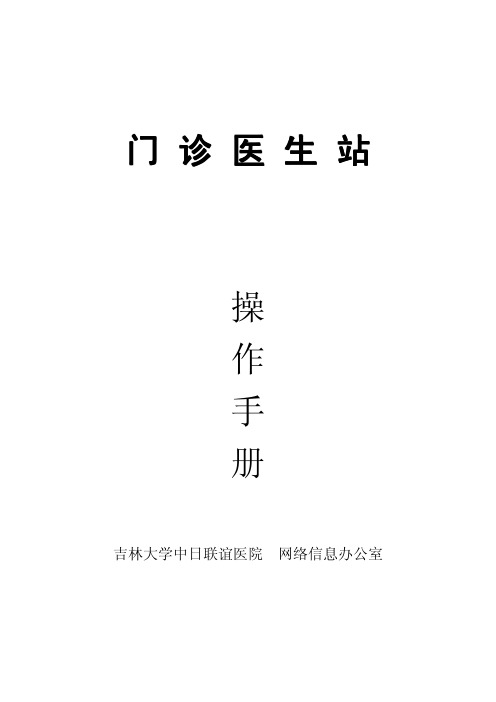
8. 点击侧菜单诊断录入 9.双击科室常用诊断,即可出ห้องสมุดไป่ตู้在诊断记录里
10.如果诊断字典表里没有你想要的诊断,也可在注释里自己书写,点击更新
11.如需要重新录入诊断,在诊断记录里选择你已经录入的诊断,使其字条变蓝,点击下面 的删除键即可,.如果病人需要退号,医生必须要先将诊断删除。
12.点击侧菜单医嘱录入,进入如下界面 13.检验医嘱录入:无论几条检验医嘱只包括一条采血费用医嘱即可
14.药物医嘱录入:录入药物医嘱必须先录入诊断
15.输液医嘱录入:必须关联,无论几条医嘱关联序号均为第一条医嘱序号,同时录入输液 费用
16.皮试医嘱录入:医嘱项皮试处必须打钩
17.停医嘱:如病人未交费,直接点击主菜单停医嘱,选择你要停止的医嘱,点击停止即可; 如果病人已经交费,则需要医生在收据背面签字盖章后到收款处退费。
门诊医生站
操 作 手 册
吉林大学中日联谊医院 网络信息办公室
一.登录 1. 点击桌面图标 2. 如下登陆页面,点击登录系统
3. 弹出页面,输入用户名及密码
4. 点击部门后的字典的图标 5. 选择要登录的科室登录,如选择门诊内分泌,点击登录,弹出页面如下,完成登录。
6. 划卡,或者输入病人登记号码点击查找,出现病人信息
6_门诊医生工作站操作手册

第六部分软件用户手册目录1 引言 (4)1.1目的 (4)1.2范围 (4)1.3定义 (4)1.4参考资料 (4)2软件概述 (5)2.1文件列表 (5)2.2功能列表 (5)3操作指引 (6)3.1 系统信息 (6)3.1.1系统登录 (6)3.1.2系统退出 (7)3.1.3系统注销 (7)3.1.4操作员暂离 (7)3.1.5修改密码 (8)3.1.6系统工具 (9)3.1.7功能面板 (9)3.1.8状态栏 (10)3.1.9功能菜单 (11)3.2 医生写病历 (12)3.2.1 选择病人 (12)3.2.2 主诉 (13)3.2.3 病史 (14)3.2.4 体检 (15)3.2.5 辅助检查 (16)3.2.6 字符 (16)3.2.7 诊断 (17)3.2.8 套餐 (17)3.2.8确诊 (19)3.3 医生开处方 (19)3.3.1 开西药处方 (19)3.3.2 中药处方 (24)3.3.3 治疗、检验、检查、毒麻药 (26)3.4 报表日志 (26)3.5 病历模板设置 (27)3.5.1单据类型设置 (28)3.5.2模板维护 (28)3.5.3 病历模板 (30)3.5.4 模板升级下载 (31)3.6查询维护 (33)3.6.1 ICD诊断维护 (33)3.6.2 科室常用项目 (33)3.6.3 就诊信息查询 (33)3.6.4 项目信息查询 (34)1 引言1.1目的本文档说明了慧通医院信息系统门诊医生工作站6.5的用户操作及使用方法,它供慧通公司的项目实施人员、医院的项目负责人和操作人员使用和参考。
1.2范围该文档对应的系统的名称为慧通医院信息系统门诊医生工作站 6.5,这套系统用于协助门诊日常医疗工作。
1.3定义面板:带图标的类似菜单功能的“菜单”。
状态栏:专门用来显示系统信息或状态的区域。
注销:退出当前系统并重新登录该系统。
退出:退出当前已登录的系统。
暂离:操作员暂时离开。
- 1、下载文档前请自行甄别文档内容的完整性,平台不提供额外的编辑、内容补充、找答案等附加服务。
- 2、"仅部分预览"的文档,不可在线预览部分如存在完整性等问题,可反馈申请退款(可完整预览的文档不适用该条件!)。
- 3、如文档侵犯您的权益,请联系客服反馈,我们会尽快为您处理(人工客服工作时间:9:00-18:30)。
- 全国医疗信息化联盟,为全国医疗信息化人员提供最全面的资料下载平台
门诊医生电子处方操作要点
操作要领:熟练基本操作,熟悉药品编码,调用常用处方,使用键盘和快捷键;
一、修改初始密码
使用初始操作员号码(印章号)和密码,进入系统后,必须修改自己的密码。
1、点“系统维护”中的“密码修改”
2、录入原来的初始密码
3、在“汉字输入法”中可以选择你所常用的输入法,然后录入新密码(操作员密码是系统登陆时用,医生密码是开检查单等时用,密码可以一样,以避免密码混淆)“存盘”。
确认:选择“是”,密码修改成功。
下次登录时新密码生效。
二、选择病人
方法1:“门诊号”前面打上“√”,刷卡调出病人处方信息,调出处方签界面。
方法2:点中待诊病人姓名(变成蓝色),按“F3”键,调出处方签界面。
三、开处方
1、输入临床诊断(必须输入):
按“Alt”+“Z”键或点击“临床诊断”按钮,进入诊断输入界面,输入病人诊断。
诊断也可以在开好处方后输入。
若临床诊名称需要修改,可双击临床诊名称后,输入汉字修改。
然后“存盘”
2、选择处方基本信息
(1)选择取药药房;选择后,只能输入该药房还有库存的药品;
药”;开中草药,选择“草药房”自动跟出“联网划价中草药”;
(3)选择处方种类;普通处方、急诊处方、儿科处方、麻醉处方、I类精神处方、II 类精神处方;根据需要选择;
3、输入药品
(1)调用常用处方和药品
在“编码”处,按“F2”键,调出常用处方和药品。
三步操作,就可以输完一张处方或一个药品。
(2)输入药品编码
在“编码”处,可以用数字码、药品分类码、通用名或商品名的拼音码或药品名称的汉字
输入,直接调出药品;也可直接“回车”,调出药品选择。
(3)输入用药信息,包括:
“单次剂量”:注意剂量的单位;
“分组号”:仅对需同瓶静脉滴注的药品才输入;
“用药次数”:可直接输入数字编号,回车(0:st;1:qd;2:bid;3:tid;4:qid 等);也可回车后选择;
“药品用法”:药品的用法已经显示,如果不需要改变,直接回车;如果需改变,可直接输入数字编号,回车(1:口服;2:肌肉注射;3:静脉滴注;4:静脉注射;5:皮试;
等);
“输液速度”:仅在静脉滴注,又需要控制输液速度时输入;
“用药天数”:输入后,系统自动计算出药品“总量”和“发药数量”;“发药数量”可以根据病人需要修改;
“备注”:输入用药的特殊说明或要求;
4、保存药品:回车或点击“确定”,药品信息被保存,并显示到处方签上,重复以上(1)-(3)的操作,可输入多个药品;
5、修改药品:已经显示到处方签上的药品,若需要修改或删除,先点中需要操作的药品,再点击“修改”或“删除”按钮。
6、保存处方:点击“存盘”,保存处方,形成“未收费处方”,传送到收费处;
四、修改处方
已经保存的处方,在未收费之前,医生可以修改。
方法:进入处方签界面,点击“放弃”,再点击“处方修改”,选择需要修改的处方,按修改药品的方法修改。
收费后的处方,医生
不能修改。
五、医疗医嘱
1、按“F4”进入医疗医嘱界面。
2、点击“编辑”(ALT+E)进入医疗医嘱编辑界面。
3、输入医嘱
(1)调用常用医嘱
在“医嘱编码”处,按“F2”键,调出常用医嘱。
(2)在“医疗编码”处,可以用数字码、医嘱名称的拼音码或医嘱名称的汉字输入,直接调出医嘱;也可直接“回车”,调出医嘱内容选择。
4、保存医嘱:回车或点击“确定”,医嘱信息被保存,并显示到处方签上,可输入多个医嘱;
5、修改医嘱:已经显示到处方签上的医嘱,若需要修改或删除,先点中需要操作的医嘱,再点击“修改”或“删除”按钮。
6、保存医嘱:点击“存盘”,保存医嘱,形成“未收费医嘱”,传送到收费处;
六、常用快捷键:“F2”:调常用处方;“F3”:进入处方签;“F4”:进入医疗医嘱;“Alt”键+“A”:新处方;“Alt”键+“Z”,临床诊断;“Alt”键+“S”,存盘保存处方;
七、门诊医生工作站新增常用诊断功能操作说明
根据门诊医生对医生工作站电子处方操作的反馈意见,为方便医生输入临床诊断,我们对医生工作站系统功能进行了优化,增加了常用诊断输入功能。
1、常用诊断操作方法:
(1)在处方签界面,点击【临床诊断】,进入门诊临床诊断操作界面。
(2)默认状态下【ICD-10字典录入】中的右上角的【只显示常用诊断】为选中状态
(3)输入临床诊断拼音码或ICD10码可快速调出常用诊断信息。
(4)如果常用诊断中没有就诊病人的临床诊断
——可将【只显示常用诊断】前的去掉,即恢复到全部临床诊断的ICD-10字典库中,即可输入病人的临床诊断。
注意:进入临床诊断操作界面后,如果出现没有诊断信息的情况,可将右上角的【只显示常用诊断】的去掉再重新选中即可。
2、常用诊断的建立与删除:
(1)点击【字典维护】,选择【医生常用诊断管理】,进入常用诊断
管理界面,界面左边为全部临床诊断的ICD-10字典库,界面右边
为医生常用临床诊断的ICD-10字典库。
(2)在界面左边的ICD-10诊断【检索】中输入所要查询的诊断
ICD10码或拼音码,确定需要添加的临床诊断。
(3)点击【>>】按钮,将诊断加到界面右边医生常用诊断字典库中。
(4)点击【保存】,完成常用诊断的建立。
(5)常用诊断的删除:选中右边已有的常用诊断,点击【<<】按钮, 点击【保存】,完成
常用诊断的删除。
